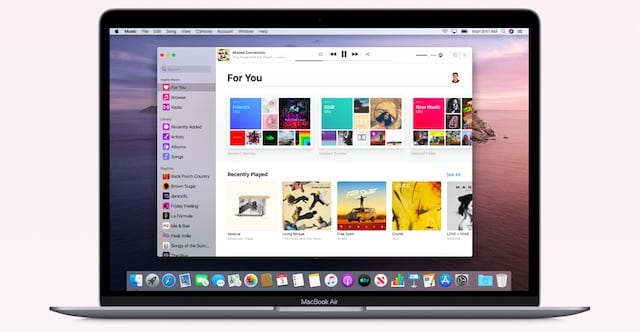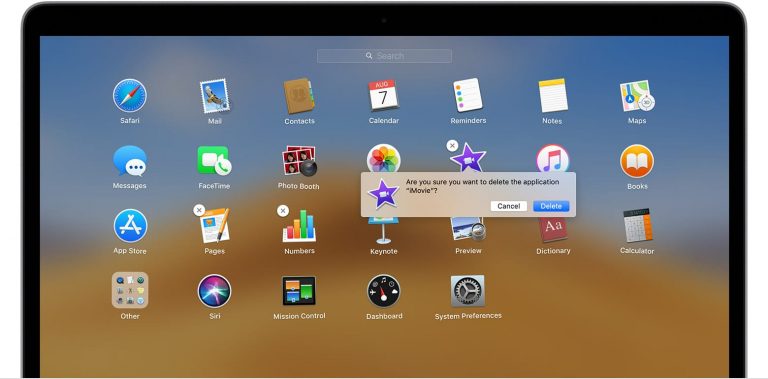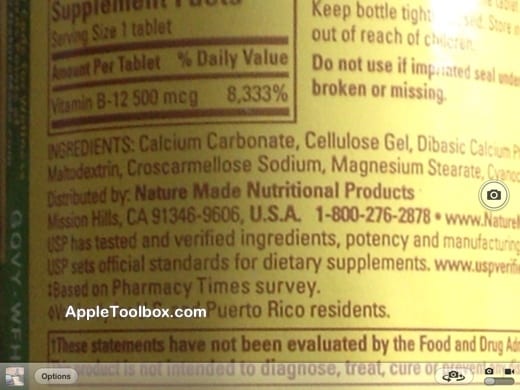Как настроить и использовать Apple Pay для удобного способа оплаты
Мы покажем вам, как добавить дебетовую или кредитную карту, получить доступ к настройкам и использовать ее на Apple Watch. Кроме того, мы поможем ответить на ваши общие вопросы об Apple Pay и приложении Wallet.
Связанный:
Как добавить дебетовую или кредитную карту в Apple Pay?
Вы можете легко добавить банковскую карту в Apple Pay на своем iPhone, выполнив следующие действия.
- Открыть Кошелек приложение и коснитесь больше знак вверху справа или же Откройте свой Настройки приложение, коснитесь Кошелек и Apple Pay > Добавить карту.
- Нажмите Продолжить на следующем экране. Если у вас уже есть карта в Apple Pay, коснитесь Добавить другую карту.
- Поместите карту в рамку на iPhone, чтобы автоматически указать эмитента карты, ваше имя и номер карты. Или вы можете нажать Введите данные карты вручную.
- Когда появятся ваше имя и номер карты, коснитесь следующий.
- Подтвердить что срок годности правильный, а затем войти трехзначный защитный код с обратной стороны вашей карты.
- Нажмите следующий. Если ваша карта не поддерживается, вы получите уведомление. Нажмите Хорошо и вам может потребоваться связаться с вашим эмитентом, чтобы узнать, когда он будет доступен.
- Прочтите Условия и положения и нажмите Согласен.
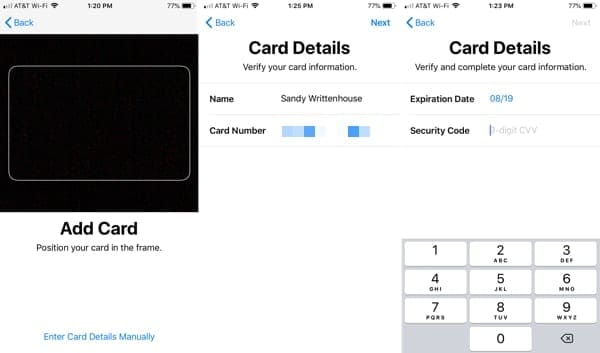
Вы можете получить всплывающее уведомление о том, что ваша карта теперь доступна в вашем кошельке. И появится экран Apple Pay. Нажмите Продолжить и все готово.
Могу ли я добавить ту же карту непосредственно в свои Apple Watch?
Да, если у вас есть Apple Watch, сопряженные с вашим iPhone, в конце процесса вы увидите еще один экран с вопросом, хотите ли вы добавить эту карту в Apple Watch.
- Выбрать Добавить сейчас (или же Готово чтобы добавить его позже, см. ниже).
- Вы заметите, что теперь находитесь в приложении Watch. Введите свой трехзначный код безопасности и коснитесь следующий.
- Прочтите Условия и положения и нажмите Согласен.
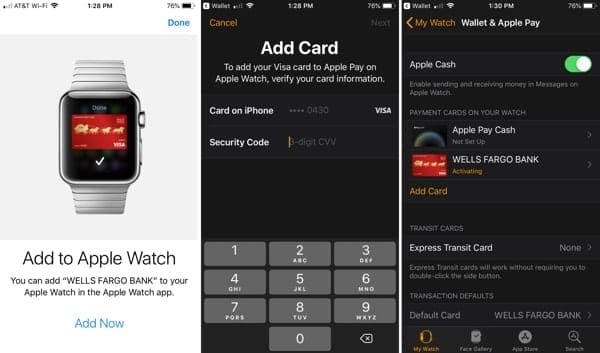
После этого вы увидите свою новую карту в разделе «Кошелек и Apple Pay» приложения Watch.
Как мне позже добавить карту на Apple Watch?
Если вы решите не добавлять карту в Apple Watch при добавлении ее в iPhone, вы можете легко добавить ее позже.
- Открыть Часы приложение на вашем iPhone и выберите Кошелек и Apple Pay.
- Вы должны увидеть на своем iPhone карточки, которых нет на часах, под Другие карты на вашем телефоне. Нажмите Добавить для карты, которую вы хотите добавить.
- Введите трехзначный защитный код с обратной стороны карты и коснитесь следующий.
- Прочтите Условия и положения и нажмите Согласен.
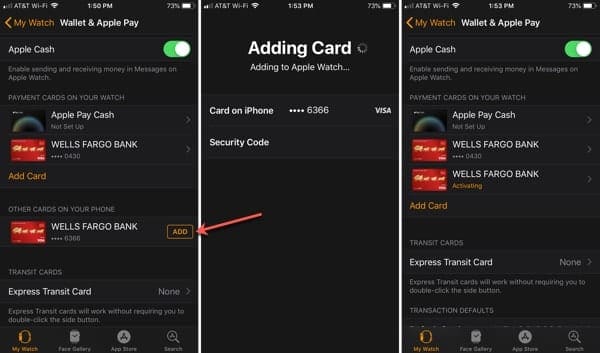
Карта, которую вы добавили на свой iPhone, затем отобразится на Apple Watch для использования с приложением Wallet.
Почему я не могу использовать свою карту с Apple Pay?
Как упоминалось выше в шагах по добавлению карты, у вас может быть банковская карта, которая в настоящее время не поддерживается, и вы не сможете добавить свою карту.
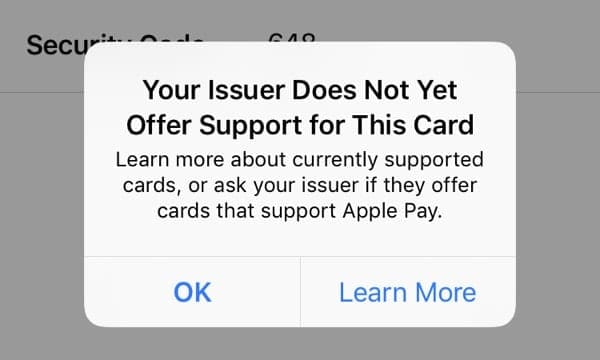
Чтобы увидеть список банков-участников в США, Канаде и Латинской Америке, вы можете посетить Сайт поддержки Apple. Если ваш банк указан в списке, но у вас по-прежнему возникают проблемы с добавлением карты, возможно, вам потребуется связаться с эмитентом карты.
Безопасен ли Apple Pay?
Да, с Apple Pay вы можете чувствовать себя в безопасности. Когда вы добавляете банковскую карту, информация о карте зашифровывается и передается на серверы Apple. Затем Apple расшифровывает данные, обрабатывает детали и повторно шифрует их с помощью ключа, который может использовать только эмитент вашей карты.
Полную информацию о безопасности этого способа оплаты вы можете найти в длинном Веб-страница обзора безопасности и конфиденциальности Apple Pay.
Где я могу использовать Apple Pay?
Вы можете расплачиваться с помощью Apple Pay в магазинах, ресторанах и других местах, где она принимается. Кроме того, вы можете использовать его для покупки услуг Apple, различных веб-сайтов, транспортных систем, колледжей и многого другого.
Обзор Полный список на сайте поддержки Apple а если вы в пути, просто ищите символ Apple Pay при оплате.
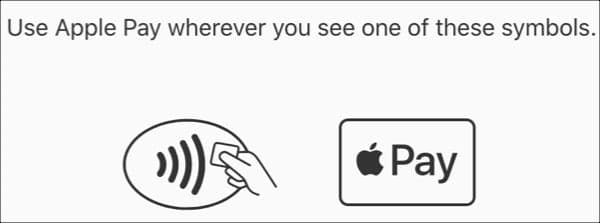
Как использовать Apple Pay?
Чтобы расплачиваться в магазине с помощью iPhone, вы можете использовать Touch ID, Face ID или свой пароль. Выполните аутентификацию с помощью одного из этих методов, выберите свою карту, поднесите iPhone к терминалу продавца, и когда считыватель зафиксирует ваш платеж, вы увидите Готово на вашем экране.
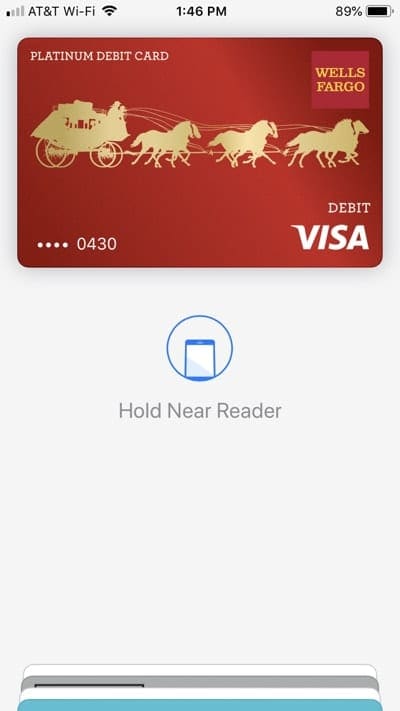
На Apple Watch вы можете использовать карту по умолчанию, дважды щелкнув боковую кнопку на часах и удерживая ее рядом с терминалом продавца. Вы почувствуете прикосновение и увидите галочка когда ваш платеж фиксируется.
И, как Apple заявляет:
В зависимости от магазина и суммы транзакции вам может потребоваться подписать квитанцию или ввести свой PIN-код.
Чтобы использовать Apple Pay в других странах, в приложениях, в Интернете с помощью Safari или на компьютере Mac, посетите сайт поддержки Apple для использования Apple Pay.
Где настройки моей банковской карты?
На вашем iPhone вы можете получить доступ к данным своей карты в Настройки > Кошелек и Apple Pay. На Apple Watch откройте Часы приложение, выберите Мои часы вкладка и коснитесь Кошелек и Apple Pay.
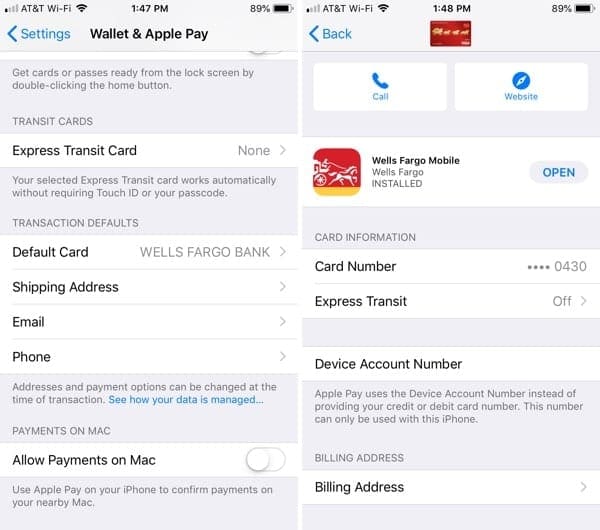
В зависимости от эмитента вашей карты у вас могут быть разные варианты. Но в целом вы можете добавить платежный адрес, просматривать транзакции и разрешать уведомления. Если у эмитента карты есть мобильное приложение, вы можете получить к нему доступ вместе с их веб-сайтом и и позвонить ему напрямую.
Могу ли я удалить карту?
Да, если вам нужно удалить карту из Apple Pay, вы можете сделать это в настройках Wallet и Apple Pay для этой карты. Просто выберите карту и коснитесь Удалить эту карту.
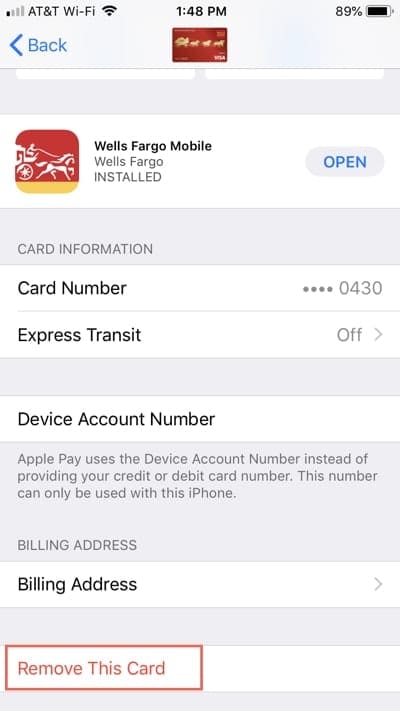
Обратите внимание: если вы удалите карту из Apple Watch, это приведет к не удалите его со своего iPhone и наоборот. Чтобы полностью удалить карту, вам нужно удалить ее из настроек на каждом устройстве.
Это самый простой способ заплатить
Apple Pay удобен, понятен и прост. Вместо того, чтобы выкапывать свой физический кошелек или пытаться скрыть терминал при оплате дебетовой или кредитной картой, вы можете использовать Apple Pay со своего iPhone или Apple Watch.
Собираетесь ли вы сейчас настроить Apple Pay? Дайте нам знать, как это происходит, в комментариях ниже!